Cara Mengonversi PDF ke ePub
Yang Perlu Diketahui
- Di Kaliber, pilih Tambahkan buku > pilih PDF > Konversi buku > Format output > EPUB > edit Judul, Pengarang dan bidang lainnya > oke.
- Untuk melihat output, di panel kiri, pilih Format > EPUB > pilih file > Melihat > Lihat dengan penampil E-book kaliber.
Artikel ini menjelaskan cara PDF menjadi ePub menggunakan Calibre. Informasi tambahan mencakup cara memformat PDF sebelum mengonversi. Instruksi berlaku untuk Calibre untuk Windows, Mac, dan Linux.
Cara Mengonversi PDF ke ePub
Unduh Kaliber gratis dan instal di sistem operasi Anda, lalu ikuti langkah-langkah ini untuk mengonversi file PDF ke format ePub:
-
Pilih Tambahkan buku dan pilih file PDF yang ingin Anda konversi.
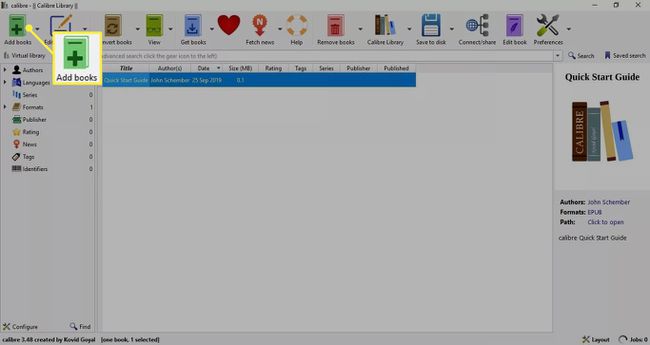
Untuk mengonversi beberapa PDF dalam file ZIP/RAR, pilih panah bawah di samping Tambahkan buku, lalu pilih Tambahkan beberapa buku dari arsip.
-
Pilih file PDF, lalu pilih Konversi buku.
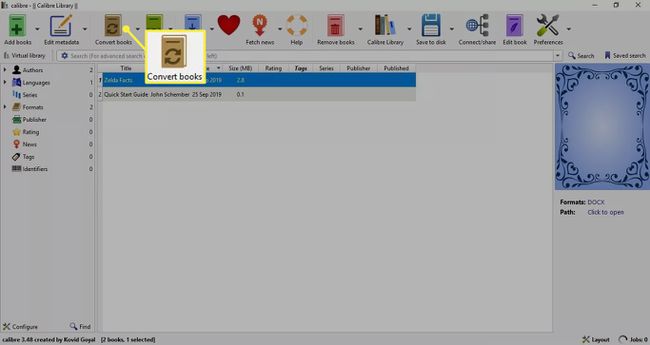
-
Pilih Format output menu tarik-turun dan pilih EPUB.
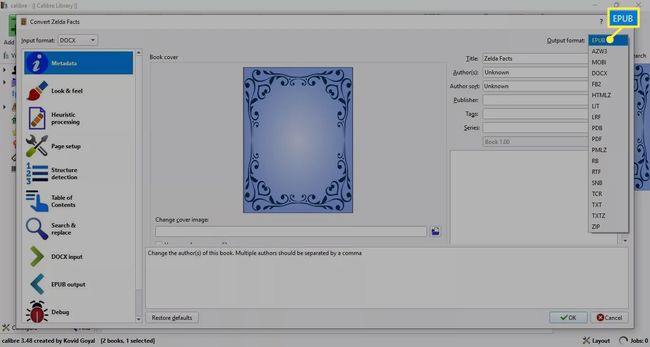
-
Edit judul, penulis, tag, dan bidang metadata lainnya sesuai kebutuhan, lalu pilih oke.
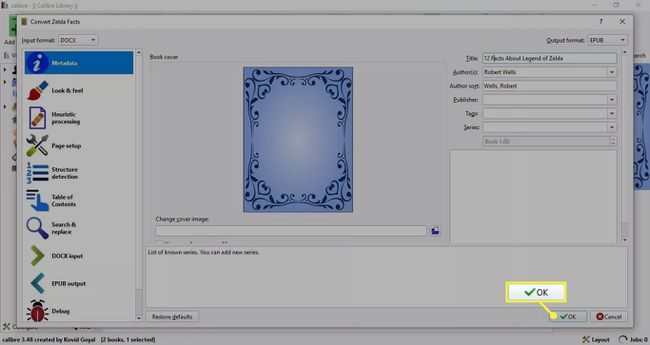
Pilih Lihat & rasakan di sisi kiri untuk mengubah ukuran font dan spasi paragraf.
-
Pilih anak panah di sebelah Format di panel kiri, lalu pilih EPUB untuk menemukan file ePub.
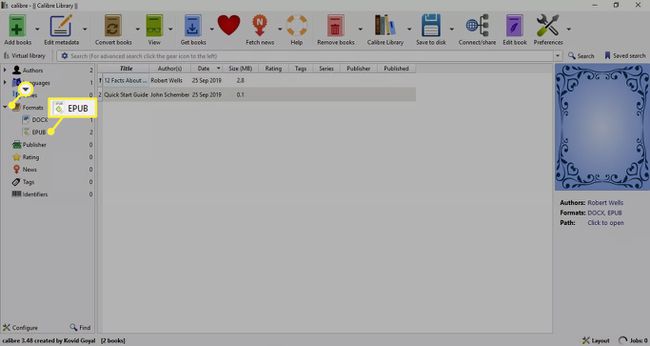
-
Pilih file ePub, pilih Melihat panah bawah, lalu pilih Lihat dengan penampil E-book kaliber untuk membuka filenya.
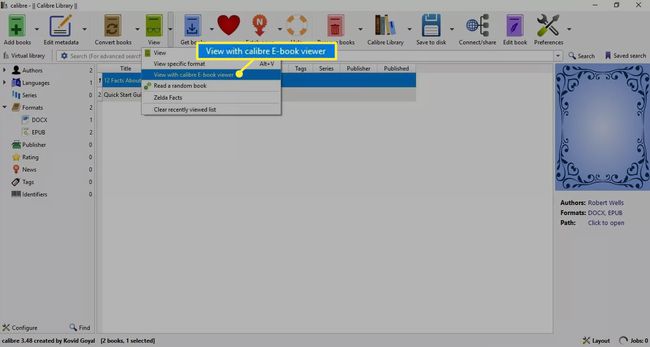
-
Tinjau keluaran file ePub, lalu tutup penampil untuk kembali ke pustaka Kaliber.
-
Klik kanan file ePub di perpustakaan Anda dan pilih Buka folder yang berisi untuk melihat di mana file itu disimpan di komputer Anda.
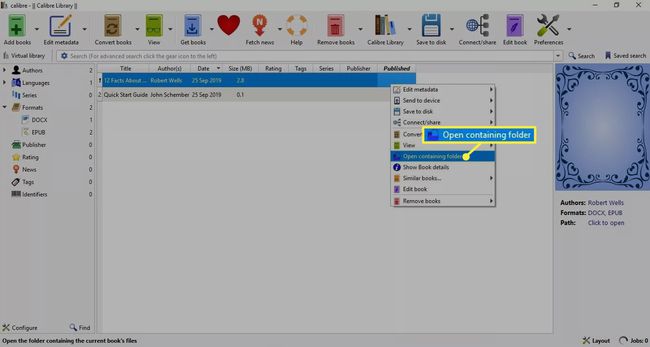
Bisa juga mengonversi ePub ke PDF.
Cara Memformat PDF dengan Benar Sebelum Anda Mengonversi PDF ke ePub
Langkah pertama untuk membuat ebook adalah membuat file PDF. Hampir semua dokumen dapat dikonversi ke format PDF. Sebagian besar file PDF dibuat dalam format a pengolah kata seperti Microsoft Word.
Trik untuk membuat file PDF yang dikonversi dengan benar menjadi ePub adalah dengan mengatur halaman dengan cara yang dapat dibaca oleh e-reader dan menggunakan gaya pemformatan bawaan pengolah kata. Berikut adalah beberapa tips:
- Gunakan gaya untuk memformat judul, paragraf berindentasi, daftar bernomor, dan daftar peluru.
- Gunakan jeda halaman saat Anda dengan sengaja ingin halaman berhenti di tempat tertentu (misalnya, di akhir setiap bab).
- Pilih ukuran halaman 8,5” x 11” dengan orientasi potret dan margin 0,5 inci.
- Rata kiri atau rata tengah paragraf.
- Gunakan satu font untuk teks. Font yang direkomendasikan adalah Ariel, Times New Roman, dan Courier.
- Gunakan ukuran font 12 pt untuk body text dan 14 pt sampai 18 pt untuk heading.
- Buat gambar dalam format JPEG atau PNG dengan ukuran maksimum tinggi 600 piksel dan lebar 550 piksel. Gambar harus dalam mode warna RGB dan 72 DPI.
- Jangan membungkus teks di sekitar gambar. Gunakan gambar sebaris di mana teks berada di atas dan di bawah gambar.
Jika Anda menggunakan Microsoft Word, pilih Mengajukan > Ekspor ke buat file PDF dari dokumen Word.
